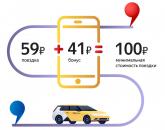recenzie detaliată a cititorului fenomenal. Ce erori au fost observate
Site despre cărți electronice si tablete
Cum să flash Sony PRS-T1. instrucțiuni detaliate.
Resursele care descriu firmware-ul și pachetele alternative, pe lângă link-urile de descărcare, conțin de obicei instrucțiuni pentru instalarea firmware-ului corespunzător. Acest lucru se aplică atât actualizărilor de firmware marca Sony, cât și pachetelor alternative de la boroda, amutin și rupor. În opinia noastră, aceste instrucțiuni sunt destul de detaliate și de înțeles. Cu toate acestea, judecând după întrebările trimise de cititori pe e-mail sau prin intermediul formularului linia fierbinte, precum și conținutul interogărilor de căutare, acest lucru nu este în întregime adevărat. Mulți cititori nu înțeleg ce înseamnă „rulați ca administrator” sau „dezactivați controlul contului de utilizator” (UAC), cum să verificați discul Reader pentru erori ale sistemului de fișiere și cum să remediați aceste erori. Pentru a veni în întâmpinarea dorințelor lucrătorilor, am decis să compilam cele mai detaliate instrucțiuni pentru flash-ul cărții electronice Sony PRS-T1.
Să facem câteva remarci importante. Nu toate elementele din acest ghid sunt obligatorii. De exemplu, dacă sunteți sigur că discul Reader al cititorului dvs. nu conține erori de sistem de fișiere (utilizați cu meticulozitate funcția de deconectare în siguranță a dispozitivului înainte de a vă deconecta cablu USB), atunci nu este nevoie să verificați și să remediați acest disc înainte de a clipi. Dacă Controlul contului de utilizator este deja dezactivat pe sistemul dvs. sau dacă utilizați sistemul de operare Windows XP, atunci nu aveți nevoie de element pentru a dezactiva UAC. Dacă lucrezi întotdeauna cu drepturi de administrator, atunci nu este nevoie să rulezi programe ca administrator. Puteți verifica dacă rulați cu drepturi de administrator după cum urmează. Accesați snap-in-ul „Gestionare computer” („Panou de control” - „Instrumente administrative” - „Gestionare computer”), extindeți elementul „Utilizatori și parole”, faceți clic dreapta pe utilizatorul pe care îl utilizați în prezent, selectați „Proprietăți”. " și vedeți dacă acest utilizator este inclus în grupul Administratori. Vă rugăm să rețineți: dacă prima dată nu ați reușit să flashați cartea, atunci la a doua încercare, asigurați-vă că verificați dacă UAC este dezactivat, reporniți computerul, verificați volumul Reader pentru erori (și mai bine, formatați discul Reader) și rulați toate programele ca administrator.
Înainte de a afișa cititorul cu unul dintre pachetele alternative, trebuie să vă asigurați că aveți instalată cea mai recentă versiune a firmware-ului (la momentul respectiv ultima editie din acest articol - 1.0.05.11130). Dacă nu este cazul, atunci înainte de a coase pachete din boroda, amutin sau rupor, actualizați firmware-ul la versiunea 1.0.05.11130.
Înainte de a vă afișa cartea, aceasta trebuie să fie complet încărcată (până când indicatorul roșu se stinge). Asigurați-vă că ați scos cardul de memorie dacă este introdus în dispozitiv. De asemenea, trebuie să eliberați puțin spațiu pe discul Reader de unde vor fi copiate dicționarele și fișierele de instalare. Dacă intenționați să instalați PRS-T1 Flasher versiunea minimă 1.71 de la amutin (sau o versiune ulterioară), atunci trebuie să existe cel puțin 300 MB de spațiu liber. Pentru alte pachete, puteți lăsa mai puțin spațiu liber.
Pentru un firmware de succes, trebuie mai întâi să dezactivați Controlul conturilor utilizator (UAC). Nu uitați să îl reporniți numai după finalizarea cu succes a firmware-ului și să reporniți computerul. Trebuie să dezactivați UAC pe sistemele de operare Windows Vista și Windows 7. Windows XP nu are UAC și nu trebuie să îl dezactivați.
Windows Vista. Accesați „Control Panel” - „User Accounts” și faceți clic pe linkul „Turn User Account Control (UAC) on or off”. În fereastra care se deschide, debifați „Utilizați controlul contului de utilizator (UAC) pentru a vă proteja computerul”, faceți clic pe „OK”, apoi asigurați-vă că reporniți sistemul:

Windows 7. Accesați „Panou de control” - „Conturi de utilizator” și faceți clic pe linkul „Modificați setările de control al contului de utilizator”. În fereastra care se deschide, în partea stângă, coborâți glisorul în partea de jos („Nu notifica niciodată”), faceți clic pe „OK”, apoi asigurați-vă că reporniți sistemul:

Conectați-vă dispozitivul la computer folosind un cablu USB. Utilizați cablul furnizat cu eReaderul Sony PRS-T1. Nu utilizați prelungitoare sau concentratoare. În setările de economisire a energiei ale computerului, trecerea automată în modul standby/hibernare trebuie dezactivată (sau întârzierea înainte de trecerea la aceste moduri trebuie setată la cel puțin 30 de minute). Dacă intenționați să flashizați dispozitivul conectându-l la un laptop, alimentați laptopul din rețea.
La câteva secunde după conectarea dispozitivului, pe ecran ar trebui să apară inscripția „Mod de transfer de date”. Atingeți dreapta pe această inscripție.

Faceți clic pe butonul „Start” și selectați „Computer” („My Computer” în Windows XP) sau faceți dublu clic pe pictograma corespunzătoare de pe desktop. Fereastra care se deschide va afișa o listă de discuri disponibile. În secțiunea „Dispozitive cu suport amovibil”, găsiți discul „Reader” și amintiți-vă (mai bine scrieți-l pe o bucată de hârtie) ce literă ați atribuit-o sistem de operare acest disc. În exemplul de mai jos, litera „K” a fost atribuită unității Reader:

Apoi, trebuie să verificați discul Reader pentru erori ale sistemului de fișiere și să le remediați. Pot apărea erori atunci când dispozitivul a fost deconectat incorect de la computer (fără a utiliza funcția Safe Disconnect Devices). Dacă ați oprit vreodată dispozitivul „doar pentru că”, atunci trebuie să verificați și să corectați erorile. Pentru a verifica, rulați promptul de comandă ca administrator. Faceți clic pe „Start” - „Toate programele” - „Accesorii”. Faceți clic dreapta pe „Command Prompt” și selectați „Run as administrator”:

În fereastra care se deschide, tastați comanda pentru a verifica discul - „chkdsk X: / f” (fără ghilimele), unde „X” este litera atribuită de sistem discului Reader (mai devreme v-ați uitat la ce literă a fost atribuită pe discul dvs. Reader și notați-l pe o bucată de hârtie). Opțiunea „/f” înseamnă că erorile găsite vor fi remediate automat. Apăsați tasta „Enter”. Iată cum ar trebui să arate (în cazul nostru, sistemul a atribuit litera de unitate „K” unității Reader):

Când testul este finalizat, fereastra promptului de comandă va arăta cam așa:

Închideți fereastra cu o cruce în colțul din dreapta sus sau tastați comanda „ieșire”. Acum puteți porni firmware-ul.
Pentru a actualiza firmware-ul proprietar Sony de la una dintre versiunile 1.0.00.09010, 1.0.00.09270, 1.0.02.10280, 1.0.03.11140, 1.0.04.12210 la versiunea 1.0.05.11130, trebuie să fi descărcat anterior P_0.0.0.11130.1. fişier. Pentru a actualiza firmware-ul de la versiunea 1.0.00.11041 la 2.0.00.14070, trebuie să aveți fișierul PRS-T1_UPDATER_2.0.00.14070.exe.
Închideți toate programele care ar putea accesa discul Reader. Programul Reader pentru PC, dacă îl aveți instalat, ar trebui să fie și el închis. Cel mai bine, închideți toate programele. Deschideți „Computer” („My Computer” în Windows XP), faceți clic dreapta pe fișierul executabil și selectați „Run as administrator”:

Urmați instrucțiunile care apar în fereastra programului. Durata firmware-ului este de aproximativ 10-15 minute. La sfârșitul firmware-ului, pe ecranul computerului ar trebui să apară o inscripție care să arate că firmware-ul a fost finalizat cu succes, iar indicatorul dispozitivului dvs. ar trebui să fie stins sau să fie pe roșu continuu. Deconectați dispozitivul de la cablu (în acest caz nu este necesar să utilizați „Deconectare sigură”) și verificați rezultatul, referindu-vă la „Setări - Despre - Informații despre dispozitiv - Versiune”.
În continuare, vă vom spune cum să flashați un dispozitiv cu versiunea de firmware 1.0.05.11130 cu pachete alternative de la boroda, rupor și amutin (care sunt diferențele dintre aceste firmware - citiți articolul Comparația firmware-ului de la amutin, boroda și rupor). În cazul în care doriți să instalați pachetul Rupor Apps2SD, mai întâi flashați dispozitivul cu unul dintre pachetele alternative „Minimal Root Set” de la rupor, „Minimal Root Set” de la boroda sau „PRS-T1 Flasher minimal” de la amutin. Link-uri către pagini de unde puteți descărca pachete alternative de aplicații pot fi găsite în secțiunea noastră Firmware, instalare aplicație.
Procedura de instalare a firmware-ului de la diferiți autori este practic aceeași. Pachetele din boroda sunt distribuite în format zip, pachetele din rupor - în arhive în format 7z (7zip). Un arhivator adecvat, cum ar fi WinRar, trebuie să fie instalat pe sistemul dumneavoastră. După dezarhivare, în ambele cazuri, trebuie să rulați fișierul flash_reader.bat. Pachetele din amutin sunt distribuite în arhive autoextractibile (fișiere exe). După despachetarea arhivei din amutin, trebuie să rulați fișierul RunMe.exe.
Pentru a instala, de exemplu, orice pachet de la rupor, deschideți „Computer” („My Computer” în Windows XP), găsiți fișierul pe care l-ați descărcat care conține firmware-ul necesar, faceți clic dreapta pe el și selectați „Extract Files”:

Ca locație în care doriți să extrageți fișierele din arhivă, specificați rădăcina unității C (tastați „C:\”) și faceți clic pe „OK”:

Închideți toate programele care ar putea accesa discul Reader. Programul Reader pentru PC, dacă îl aveți instalat, ar trebui să fie și el închis. Cel mai bine, închideți toate programele. Deschideți „Computer” („My Computer” în Windows XP), găsiți arhiva dezambalată pe unitatea C: în folderul „rupor-minimal”, deschideți folderul, faceți clic dreapta pe fișierul flash_reader.bat și selectați „Run as administrator”. ":

Fii răbdător. Durata firmware-ului poate fi de până la 15 minute. Luați prânzul, urmăriți știrile la televizor. În acest timp, dispozitivul se va reporni de mai multe ori. La sfârșitul firmware-ului, pagina principală (Acasă) va fi afișată pe ecranul dispozitivului, iar indicatorul fie va fi aprins constant în roșu, fie se va stinge. Deconectați dispozitivul de la computer (în acest caz, nu este necesar să utilizați „Safe Disconnect”), verificați versiunea pachetului instalat („Setări - Despre dispozitiv - Informații despre dispozitiv - Versiune", secțiunea „Root & Mods”) și performanța acestuia.
Dacă alegeți să instalați pachetul minim PRS-T1 Flasher (sau pachetul de recuperare PRS-T1 Flasher) de la amutin, urmați pașii de mai jos. Deschideți „Computer” („My Computer” în Windows XP), găsiți fișierul .exe pe care l-ați descărcat și faceți dublu clic pe el. Se va deschide fereastra „Arhiva autoextractabilă WinRar”. Specificați rădăcina unității C: ("C:\") ca dosar de destinație și faceți clic pe „Extract”:

Asigurați-vă că închideți toate programele care ar putea accesa discul Reader când despachetarea este completă. Reader pentru PC trebuie, de asemenea, închis. Cel mai bine, închideți toate programele. Deschideți „Computer” („My Computer” în Windows XP), găsiți arhiva dezambalată pe unitatea C: în folderul „PRS-T1_Flasher_minimal_1.71” (în loc de „1.71” pot exista alte numere, în funcție de versiunea pachetul pe care îl instalați). În cazul unui pachet de recuperare, numele folderului va fi diferit - „PRS-T1_Flasher_recovery_1.0.05.11130”, deschideți folderul și faceți clic dreapta pe fișierul RunMe.exe. Selectați „Rulați ca administrator”:

Durata firmware-ului poate fi de la 10 la 20 de minute. Procesul durează cel mai mult la instalarea versiunilor minime PRS-T1 Flasher ale familiei 1.xx, deoarece dicționarele ColorDict sunt copiate în memorie, care ocupă o cantitate semnificativă. Nu apăsați nimic pe dispozitiv și pe computer până când firmware-ul este complet. În acest timp, dispozitivul se va reporni de mai multe ori. La sfârșitul firmware-ului, pagina principală (Acasă) va fi afișată pe ecran, iar indicatorul fie va fi aprins constant în roșu, fie se va opri. Deconectați dispozitivul de la computer (nu trebuie să utilizați „Deconectare sigură”), verificați versiunea pachetului instalat („Setări - Despre dispozitiv - Informații despre dispozitiv - Versiune” în secțiunea „Root & Mods”) și performanța acestuia .
După instalarea tuturor pachetelor necesare, folderele create la despachetarea pe unitatea C: pot fi șterse. De asemenea, trebuie să restabiliți setările de control al contului de utilizator și să reporniți computerul.
Aș dori să aud părerea cititorilor despre acest articol. Este procedura de firmware descrisă suficient de detaliat? Înțelegi totul? Ce puncte ar trebui extinse, ce termeni trebuie descifrați? Există erori în descrierea procedurilor? Trimiteți-ne feedback prin e-mail prs-t1@yandex.ru sau utilizați formularul Hotline din acest articol.
Gavriil Chitalkin, 01.07.2012
Ultima revizuire: 02.12.2012
Pune o întrebare pentru prima dată? Citiți Cum să puneți întrebarea corectă. Asigurați-vă că includeți numele modelului, versiunea de firmware, numele pachetului aplicației și versiunea. Descrieți ce acțiuni au dus la funcționarea incorectă a dispozitivului.
Problema rezolvata
Pro: ușurință de citit și tot ce este legat de aceasta. Dezavantaje: Astăzi am actualizat firmware-ul din fabrică, mai degrabă s-a actualizat singur, după care limba rusă a dispărut. Nu știu ce altceva a dispărut acolo, dar cărțile sunt încă acolo. Preț cosmic pentru o husă nativă. O carte nu este suficientă, trebuie să stai la coadă, soția ta nu merge cu ea la toaletă (scuze). Comentariu: La trei luni de la cumpărare, am descris aici impresiile mele (vezi comentariul lui anton112anton). Prin urmare, nu voi repeta nimic. A trecut un an. Aspect. Zgârieturi ușoare pe panoul frontal lucios de sub butoane și în jurul ecranului. Nu este critic. Nasturii erau la fel de noi. Se introduce sub ecran (ca din aluminiu) cu logo si pictograme - tot in stare noua. Panoul din spate din plastic moale la atingere, desigur, se umflă și are un aspect inestetic. Se curăță cu o cârpă ușor umedă. Si iar ca nou. Ecran fara zgarieturi. La ceea ce este folosit nu prea atent, dar este purtat într-o cutie. Loc de munca. Aproape tot timpul utilizare intensivă s-a prăbușit o singură dată. Remediat apăsând RESET. Rapid, fără pierderi de date. ea încă mai citește fb2, așa că îmi cer scuze dacă te-am indus în eroare data trecută. Bateria a rezistat o luna si inca mai tine. Principalul lucru este să monitorizați starea WI-FI - acesta trebuie dezactivat. În caz contrar, timp de 5-6 zile și încărcați din nou. Îl opresc foarte rar, mai ales în așteptare. La început am introdus un card de memorie, apoi l-am scos. Pentru cărți, memoria lui este mai mult decât suficientă. Impresiile generale după un an de utilizare au rămas la fel de pozitive ca și după trei luni. Nu mai este nevoie de nimic din carte. Am fost la cumpărături, am dat clic pe alte cărți (pe care le poți) - după asta, totul este gunoi.
Recenzie-recenzie detaliată a cititorului fenomenal
14.03.2012
CR are propriul raft și manager de fișiere. Implementarea acestor două elemente este pur și simplu minunată. „Iată-l, aici este raftul viselor mele...” (c). Pentru fiecare carte există o copertă, autor, titlu, nume, tip și dimensiune fișier și, în final, % citit și data ultimei deschideri. Funcțiile de căutare și sortare sunt, desigur, prezente.
CR durează puțin mai mult pentru a deschide fișierele decât un cititor de cărți standard. Este de înțeles, se aplică formatarea avansată și stilurile inline. Interfața programului este mai informativă în comparație cu cititorul Sony, mi-a amintit de interfața programului de citire al Onekst-ului plecat prematur. În partea de sus a paginii sunt afișate titlul lucrării, numărul paginii, indicatorul bateriei și... ceasul!
Cu designul autorului și separarea în silabe, după cum puteți vedea din capturi de ecran, totul este în ordine perfectă. Dar dacă nu vă place modul în care autorul fișierului electronic a proiectat acest sau acel element al cărții (titlu, adnotare, epigraf), îl puteți repara manual prin meniu - există setări pentru aproape orice element.
O altă diferență plăcută între CoolReader și cititorul încorporat este suportul pentru fonturi terțe. În cele din urmă, am reușit să implementez Georgia EInk-ul meu preferat, pe care l-am întâlnit în timp ce încă citeam pe Oneksta și, în cele din urmă, m-am îndrăgostit folosind Iriver Story. textul a devenit de obicei clar și contrastant. Nu, nu fac campanie pentru acest font, există suficiente fonturi decente pe web, de exemplu, Kindle sau Libertion, mi-a plăcut „Georgia” mai ales pentru stilul său și sunt deja obișnuit cu asta. Există o mulțime de setări pentru fonturi în meniu. Pe lângă faptul că sunt mai flexibile decât în cititorul încorporat, setările pentru dimensiunea fontului (de la 12 la 72 de puncte), există o setare pentru spațiere între rânduri, spațiu lățime, îndrăzneală etc.
De asemenea, prin meniu, puteți seta cantitatea de indentare de la marginea ecranului, puteți modifica orientarea ecranului și numărul de coloane de text de pe pagină, puteți regla culoarea textului și a fundalului până la aceasta:
În general, în ceea ce privește numărul de setări pentru orice și orice, CoolReader va satisface chiar și cel mai pretențios cititor.
Mi-a plăcut că managementul lecturii din program poate fi personalizat pentru a se potrivi gusturilor și nevoilor dumneavoastră. Puteți reatribui funcțiile butoanelor de defilare (sunt acceptate trei tipuri de clicuri - scurte, lungi, duble). Ecranul tactil este implicit „divizat” în nouă zone de atingere, fiecare dintre acestea putând fi personalizată. Zonele de atingere sunt un lucru foarte convenabil; puteți întoarce paginile cu degetul în timp ce țineți cititorul cu o mână.
Textul de pe pagină poate fi selectat prin atingere dublă. După ce ați selectat fragmentul sau cuvântul dorit, puteți adăuga un marcaj, o notă sau puteți căuta traducerea/sensul acestora în dicționar. CoolReader acceptă integrarea cu traducători precum ColorDict (link aici), FORA Dictionary (link aici) și o serie de altele. Acestea sunt selectate prin meniul cititorului, Colordict este deja inclus în pachetele de expansiune. Pe lângă engleză-rusă și rusă-engleză, sunt acceptate un număr mare de direcții de traducere și dicționare explicative. Bazele de date ale dicționarului StarDict și Lingvo funcționează. La început am folosit Colordict, dar acum am trecut la Fora, pentru că. Culoarea nu se înțelege bine cu formele de cuvinte, de exemplu, un cuvânt la plural adesea nu îl găsește. Fora nu a observat astfel de probleme. Păcat, desigur, că un astfel de „truc” precum traducerea în josul paginii (ca un cititor obișnuit) sau traducerea interliniară nu este implementată în Coolrider, dar cred că este o chestiune de timp.
Mi-a plăcut suportul Coolreader pentru cataloagele de cărți online (OPDS) - nu trebuie să lansați un browser și să descărcați o carte, doar porniți Wi-Fi, selectați un catalog online în Explorer și toate citirile vor fi afișate ca și cum ar fi a fost deja încărcat în memoria cititorului - puteți deschide cartea preferată și puteți citi!
Folosesc Orion Viewer pentru a citi fișiere PDF și DjVu scanate. La fel ca CoolReader, acceptă integrarea cu shell-ul proprietar al Sony, derularea folosind butoanele de paginare și zonele de atingere de pe ecran - ceea ce astăzi îl deosebește de alte programe care funcționează cu aceste formate „grele”. Există funcții pentru decuparea marginilor, scalare, în care pagina este împărțită în mai multe fragmente, dar spre deosebire de programul Sony, comutarea între fragmente este implementată în mod adecvat. Printre dezavantaje: decuparea câmpurilor în procente nu este foarte convenabilă, uneori este nevoie de mult timp pentru a selecta valoarea dorită la întâmplare, conținutul documentului nu funcționează, nu există setări de luminozitate a textului, ca într-un cititor obișnuit - uneori este necesar pentru fișierele PDF și DjVu scanate. Dar, în ciuda cât de intens se finalizează programul, cred că în curând aceste neajunsuri vor fi eliminate.
A vedea Documente de birou 2007-2010 și note folosind pachetul Documents To Go. A migrat la „Sonka” de pe tableta mea. Aceasta este una dintre cele mai rapide și mai funcționale suite de birou pentru Android. Modulul Word are toate funcțiile necesare pentru editarea fontului (dimensiune, font, stil, densitate, culoare etc.) și a paragrafelor (toate tipurile de indentări și aliniamente, ca în Office „mare”), există note de subsol/note de final , tranziție pe pagină, marcaje. Afișați și editați grafice încorporate, tabele, imagini, hyperlinkuri, note text etc. În modulul Excel, puteți vizualiza și edita foi de calcul, există un minim necesar de funcții pentru editare și toate formulele necesare, iar acestea sunt rusificate, ca în MS Excel obișnuit! O caracteristică interesantă a modulului PDF al acestui pachet este modul reflow, în care textul și imaginile sunt afișate separat pe pagină. Există, de asemenea, scalarea și decuparea marginilor. Există marcaje și trecerea la pagină după număr. Acest pachet este bun pentru toată lumea, dar tastele hard-key pentru defilare și derulare pagină cu pagină prin atingerea ecranului nu funcționează în el, există doar un mod de defilare, în care paginile derulează vertical.
Manager de fișiere. Eu folosesc EStrongs Explorer. Acest manager este instalat pe tableta mea și mi-a plăcut foarte mult. Chiar și pe un afișaj alb-negru einkovsky, interfața sa arată grozav. Acceptă toate operațiunile de bază ale fișierelor și are încorporat un vizualizator de grafică, un editor de text, un arhivator (zip și rar), un manager de aplicații și chiar un explorator rădăcină care vă permite să vedeți și să editați conținutul folderelor de sistem.
Da, apropo, despre rădăcină. Poate fi obținut prin flashingul cititorului cu un pachet special (cusut peste orice firmware și pachet de expansiune). De ce am nevoie de acces root pe carte? Ei bine, pentru mine personal, în primul rând, aveam nevoie de el pentru a putea conecta T1 prin Wi-Fi la smartphone-ul meu Symbian, altfel nu vă aflați întotdeauna în zona de acoperire Wi-Fi, dar există un semnal de rețea celulară aproape peste tot. Dacă modulele wireless ale două dispozitive Android sunt foarte bune prietene între ele, cu condiția ca unul dintre ele să funcționeze ca punct de acces, atunci posesorii de dispozitive Symbian trebuie să danseze cu o tamburină. Dacă este vorba despre tine, atunci am postat instrucțiuni despre cum să te împrietenești cu Android cu Symbian (pentru o tabletă), pentru T1 se face în același mod.
În al doilea rând, cu ajutorul root-ului, am vrut să elimin câteva aplicații de sistem și rudimente rămase din partea de telefon Android pentru a descărca RAM și memorie pentru instalarea aplicațiilor.
În al treilea rând, este necesar accesul root pentru a instala programul Link2SD pe cititor, care vă permite să mutați aplicațiile pe un card de memorie. Inițial, în versiunea OS „Android 2.2”, preinstalată pe T1, nu există un script App2SD și, în consecință, funcția de transfer a aplicațiilor pe un card SD folosind sistemul nu funcționează. Și memoria proprie alocată pentru instalarea aplicațiilor, așa cum am observat deja, este catastrofal de mică. Programul Link2SD folosește proprii algoritmi pentru transferul aplicațiilor și le transferă doar pe o partiție Linux special creată (ext2) pe cardul de memorie, așa că a trebuit să mă chinuiesc puțin cu recompartimentarea cardului de memorie. După astfel de manipulări, toate aplicațiile consumatoare de resurse au fost transferate cu succes pe cardul SD și au rămas funcționale. Acest program, fără îndoială util pentru T1, poate fi găsit în Market sau în catalogul de programe 4pda (există o instrucțiune detaliată).
Comenzi rapide. Acest program vă permite să plasați pictograme ale celor mai populare aplicații în panoul de notificare și să le apelați din orice meniu, ecran de carte electronică.
Alternativă grozavă program regulat pentru ascultarea muzicii pot servi aplicațiile PowerAMP (plătite) și TTPod (gratuit). Ambele au un egalizator și un preamplificator, care vă permit să creșteți ușor nivelul volumului și să îmbunătățiți calitatea sunetului. Pentru a asculta cărți audio, este mai bine să alegi ceva specializat. Folosesc cărți audio MortPlayer. Acest player diferă de cele „obișnuite” prin faptul că acceptă marcaje pentru fișierele audio și reține poziția de redare.
Pentru a comuta între aplicațiile care rulează și pentru a le forța să se închidă, folosesc programul System Panel. Dintre toată varietatea de task killers / task managers, acesta se remarcă prin faptul că afișează nu numai memoria utilizată de o anumită aplicație, ci și încărcarea procesorului. Cu ajutorul diagramelor, afișează consumul total de resurse de sistem, are un utilitar de monitorizare încorporat și un dezinstalator de aplicații.
Practic, asta este tot ce am vrut să vă spun despre această carte electronică extraordinară. Sony, fără îndoială, a reușit să creeze și să scoată pe piață un produs minunat care îmbină armonios aspectul elegant, subțirența și compactitatea, productiv partea tehnica, funcționalitate bună din cutie, potențial software puternic al sistemului de operare Android. Desigur, au existat câteva calcule greșite - există câteva muște mici în unguent, care, cu toate acestea, nu strica gustul mierii.
Ce erori au fost observate?
De câteva ori cititorul a blocat din cauza fișierelor de cărți electronice create cu erori. Ecranul tactil a „sărit” paginile la paginare, dar după ce a afișat cartea versiune noua Software-ul această eroare a dispărut.
Încercați să comparați acest dispozitiv cu alte modele pe care le-ați folosit.
De fapt, pe parcursul povestirii, am comparat T1 cu a doua mea carte electronică - Iriver Story. Sonya depășește iriver în aproape toate privințele: este mai ușor, mai compact, are un ecran mai avansat și o umplutură tehnică mai productivă, firmware-ul lui T1 este mai bine dezvoltat și poate fi extins datorită capacităților sistemului de operare Android.
Pe partea Story, există mai multe fișiere suportate din cutie, încărcare mai rapidă a carcasei după includere, prezența unei huse în kit, aproape jumătate din preț (în prezent).
Ce mai poți spune?
Viitorul este pentru cărțile electronice pe sistemul de operare Android!
10 puncte. Nu am dat cel mai mare rating niciunuia dintre dispozitivele pe care le-am lăsat recenzii pe acest portal. Este timpul să remediați asta ☺ . Nu pentru că este necesar, ci pentru că PRS-T1 merită cu adevărat cel mai mare rating. Pot recomanda această carte atât cititorilor obișnuiți, cât și celor avansați, care folosesc adesea setări diferite de lectură. Dacă doriți să utilizați imediat toate funcționalitățile enumerate în ultima parte a poveștii mele de recenzie, atunci vă sfătuiesc să cumpărați versiunea americană a cărții electronice, deoarece. momentan, doar acceptă modificările enumerate în textul retragerii și instalarea de software terță parte. Adevărat, în acest caz nu veți avea o garanție oficială de la Sony, ci doar de la magazinul de unde a fost achiziționată cartea. Dacă să plătească peste 2-2,5 mii de ruble (aceasta este acum diferența de cost între o carte „gri” și o carte certificată pentru Federația Rusă), fiecare va decide singur.
Popularitatea totală a cărților electronice de la Amazon nu înseamnă deloc că alți producători de cititori nu au șanse de succes. Sony a reușit să lanseze pe piață un dispozitiv mai ușor, mai subțire și mai accesibil, care din punct de vedere al funcționalității nu numai că nu este inferior, ci chiar depășește într-un fel principalul său concurent. Amazon Kindle 4 Atingeți. Ca de obicei, nu totul în această rivalitate este atât de ușor și simplu, așa că haideți să-l cunoaștem mai de aproape pe eroul recenziei noastre - Sony Reader PRS-T1.
Și aș dori să încep materialul cu o mică digresiune istorică. Deși în acest moment produsele Amazon sunt atât de populare încât denumirea liniei sale de model a devenit un nume cunoscut în multe țări, reamintim că Sony a fost primul care a intrat pe piața care abia începea să se dezvolte. Sunt sigur că pentru mulți dintre cei care citesc aceste rânduri, cunoașterea dispozitivelor electronice de hârtie a început tocmai cu Sony Reader PRS-500, care a fost anunțat încă din 2006. Gama de cititori japonezi a fost actualizat sistematic, iar în 2009 și 2010, compania a adus pe piață trei modele de factori de formă și nivele de echipare diferiți simultan. Cu toate acestea, în septembrie anul trecut, Sony a revenit din nou la tactica inițială de a lansa un singur model. Este bine sau rău? Pe de o parte, acum producătorul nu va putea satisface nevoile acelor utilizatori care aveau nevoie de cititoare de 5 inchi compacte și relativ ieftine, sau invers, erau dispuși să plătească mult mai mult pentru modelele mari de 7 inchi. Pe de altă parte, dacă ne amintim de popularitatea slabă a oricăror alți factori de formă, cu excepția standardului de facto de 6 inci, atunci decizia Sony nu mai pare atât de nejustificată.
Acum să vorbim despre principalul instrument al concurenței - costul (vorbim despre nivelul recomandat pentru piața din SUA). La momentul anuntului Sony Reader PRS-T1 a costat 150 USD, dar după lansarea unui Touch identic echipat cu un preț de 139 USD, compania japoneză a redus prețul la 129 USD. Merită menționat faptul că e-readerul Amazon este disponibil și la prețul de 99 USD (versiune subvenționată), la fel ca și cititorul Barnes & Noble NOOK Simple Touch. Cu toate acestea, dacă aveți nevoie de un model cu ecran tactil care are un cititor de carduri și un player audio, atunci pur și simplu nu există o alternativă rezonabilă la Sony Reader PRS-T1. Și, în sfârșit, cel mai important avantaj al acestui cititor în ochii pasionaților este că rulează pe sistemul de operare Android, ceea ce înseamnă că upgrade-ul acestuia software nu este dificil (pentru instrucțiuni, bine ați venit pe forumurile relevante).
Set complet, husă cu iluminare din spate
Model Sony Reader PRS-T1 vine intr-o cutie ultra-subtire, realizata in culori traditionale pentru aceasta linie. Aceste trei culori sunt folosite pentru a decora modelele - alb elegant, roșu feminin și negru clasic. Pe lângă cititorul în sine, puteți găsi documentație, un cablu USB/micro-USB și un stilou amuzant din plastic în pachet. Spatele este turtit și curbat în formă de clemă, astfel încât să poată fi purtat ca un stilou obișnuit. Nu există un orificiu special pentru stylus în corpul cititorului, așa cum a fost cazul Sony Reader PRS-700. Încărcătorul și carcasa sunt în mod tradițional absente în kit, sunt oferite opțional și sunt destul de scumpe. De exemplu, pe piața din SUA, încărcarea costă 20 USD, o husă obișnuită costă 28 USD, iar cu iluminare de fundal încorporată costă 50 USD, prețurile noastre sunt și mai mari.

Baza unei astfel de huse este realizată din plastic flexibil, cu un tampon de pâslă în interior, care protejează capacul din spate al cititorului de zgârieturi. Întreaga față exterioară a husei este împodobită cu piele, în timp ce partea frontală este „asamblată” din mai multe straturi de piele și decorată cu o inserție sidef. Ca rezultat, partea superioară se dovedește a fi prea flexibilă pentru o protecție serioasă a ecranului, doar părțile înalte ale bazei o salvează. Partea sa interioară este, de asemenea, tăiată cu piele, cu o adâncitură caracteristică pentru blocul de nasturi. Sony Reader PRS-T1 fixat în capac datorită părții inferioare flexibile, fixarea pare destul de fiabilă. Este imposibil să îndepărtați accidental cititorul - pentru aceasta va trebui să eliberați pe rând colțurile carcasei. Lampa LED încorporată în capac este alimentată de o baterie AAA, care durează 19 ore. Lampa începe să strălucească imediat ce o scoateți din canelura corespunzătoare, o tijă flexibilă și un braț rotativ vă permit să personalizați natura luminii de fundal pentru orice condiții. Pentru a evita strălucirea, nu îndreptați fasciculul direct către ecran sau cadrul lui lucios.
Proiecta
Și acum să trecem la descrierea dispozitivului în sine. Spre deosebire de toți predecesorii săi, corpul lui PRS-T1 nu este fabricat din aluminiu, ci din plastic mult mai banal. Această opțiune a permis reducerea semnificativă a greutății cititorului, dar noul venit a pierdut iremediabil șic-ul inerent modelelor anterioare ale liniei Sony Reader.

Panoul frontal este din plastic lucios; în varianta albă, amprentele nu se observă pe el, dar pe negru și roșu, situația cu murdărie va fi cu siguranță mai gravă. Lățimea Sony Reader este puțin mai îngustă decât Kindle 4, dar datorită inserției metalice decorative și curbei semicirculare a fundului, s-a dovedit a fi vizibil mai lung. Sub ecran sunt cinci butoane hardware familiare: înapoi, înainte, acasă, înapoi, meniu - în timp ce partea principală a procesului de control este atribuită ecranului tactil.

Baza carcasei este din plastic cu un strat moale la atingere. Partea principală a capacului este plată și doar mai aproape de părțile laterale există rotunjiri, iar în partea superioară există o tăietură vizibilă. În partea stângă se află un cititor de carduri microSD acoperit cu o mufă, iar în partea de jos există un set de conectori și butoane standard. Primul este orificiul de resetare încastrat, apoi conectorii micro-USB și ieșirea audio de 3,5 mm, iar la sfârșit există un buton de pornire cu indicator. În sfârșit, prin design Sony Reader PRS-T1 seamănă mai mult cu un smartphone Sony Ericsson Xperia îngroșat decât cu legendarul PRS-500 și 600. Înlocuirea aluminiului cu plastic nu îi aduce puncte în ochii fanilor cititorilor anteriori ai mărcii japoneze, dar acest model își va găsi cu siguranță cumpărătorul. .

Caracteristici, interfață
Sony Reader PRS-T1 oferă o gamă completă de caracteristici de vârf pentru dispozitive - ecrane tactile Pearl de 6 inchi e-ink, cititor de carduri microSD, player audio și Modul Wi-Fi. Dar cea mai importantă caracteristică a noutății este că rulează pe sistemul de operare Android, ceea ce înseamnă că este potențial deschis la îmbunătățiri semnificative ale software-ului folosind firmware alternativ.
În modul de așteptare, coperta cărții pe care o citiți în prezent este afișată pe ecran - acesta este cel mai bun screensaver pe care l-am văzut în cărțile electronice. Dacă doriți, puteți pune propria imagine în economizorul de ecran sau puteți elimina cu totul orice imagine. Ecranul principal este format din două desktop-uri, între care derularea nu este acceptată. Al doilea ecran afișează funcții secundare, cum ar fi un browser, note, dicționare, precum și vizualizatoare de conținut multimedia și un meniu de setări. Acesta din urmă vă permite să personalizați comportamentul aplicațiilor cât mai detaliat posibil.

Partea de sus a primului tabel afișează coperta, titlul, autorul și data la care ați citit ultima dată cartea. Partea din mijloc a ferestrei arată cele mai recente trei completări la dvs bibliotecă virtuală, iar în partea de jos sunt trei plăci ale secțiunilor Cărți, Magazin, Reviste și Colecții. În fiecare dintre aceste secțiuni, puteți vizualiza conținutul sub formă de tigla sau listă și îl puteți sorta după timp, titlu, autor, numele fișierului și ultima oră deschisă. Dacă există prea multe fișiere, puteți utiliza căutarea. Butonul din dreapta afișează meniul contextual, butonul Înapoi vă duce cu un pas înapoi, iar butonul de pornire vă duce la ecranul de pornire - comportament absolut tipic pentru dispozitivele Android.

Paginile pot fi răsturnate folosind tastele hardware din colțul din stânga jos al panoului frontal sau folosind ecranul tactil. O simplă atingere pe marginea corespunzătoare a paginii nu funcționează, trebuie să „glisați” cu degetul sau cu stiloul. Dacă doriți, în setări îi puteți schimba direcția - de la stânga la dreapta sau invers. Dialogul pentru schimbarea tipului de afișare a textului este invocat prin apăsarea butonului Meniu, unde puteți selecta unul dintre cele șapte fonturi presetate și opt dimensiuni de font. În meniul suplimentar, puteți selecta și modul de afișare a paginii (original, coloane, scalare), modul de decupare (original, manual, automat) și setările pentru luminozitatea și contrastul ecranului, oricât de ridicol ar suna în raport cu hârtia electronică. Navigarea în conținut, textul și notele scrise de mână, precum și căutarea și modificarea orientării standard a textului sunt, de asemenea, disponibile aici.
Funcționarea cititorului nu a scos la iveală neajunsuri serioase, reclamațiile pot fi făcute numai la finisajul lucios al panoului frontal și nu la cea mai reușită plasare a tastelor pentru paginare. Mi-a plăcut: ecran de contrast e-ink Pearl, greutate minimă, design în stil Sony Ericsson, opțiuni de culoare strălucitoare și funcționalitate bună pentru bani.
Recenzie video Sony Reader PRS-T1
Rezultate
Sony Reader PRS-T1 este singurul model actual de cititor de cerneală electronică de la brandul premium japonez. Un cititor subțire, ușor și drăguț va atrage cu siguranță fetele, dar utilizatorii mai avansați vor aprecia ecranul tactil cu infraroșu, prezența unui player audio, a unui browser, capacitatea de a crește spațiul de stocare folosind un cititor de carduri, un modul Wi-Fi și , desigur, sistemul de operare Android care este prietenos cu experimentatorii.
Mi-a plăcut
+ Ecran Pearl e-ink de înaltă calitate cu senzor infraroșu
+ opțiuni de personalizare pentru firmware bazat pe sistemul de operare Android
+ firmware oficial cu rusificare și suport pentru formatul FB2 (în februarie 2012)
+ caroserie ușoară și elegantă în trei opțiuni de culoare
+ prezența unui cititor de carduri microSD și a unui player audio
+ combinație preț/calitate
Nu a placut
– panou frontal din plastic lucios
- Capacitatea bateriei


Specificații Sony PRS-T1
| Sony Reader WiFi (PRS-T1) | (Wi-Fi / 3G) | Barnes & Noble NOOK Cititorul Simple Touch |
|
| Cost (recomandat în SUA) | 129,99 USD (149,99 USD la momentul anunțului din 09.2011, reducere promoțională la 99 USD pe 12.2011) | 139 USD / 99 USD (special); 189 USD / 149 USD (special) |
99 USD (139 USD la momentul anunțului) |
| Ecran | 6" E-Ink Pearl (600×800 puncte), 16 tonuri de gri | 6" E-Ink Pearl (600×800 puncte), 16 tonuri de gri | |
| Capabilitati de atingere | senzor infrarosu cu suport multi-touch | senzor infrarosu cu suport multi-touch | |
| Memorie (totală/disponibilă utilizatorului) | 2 GB / 1,40 GB | 4 GB / 3 GB | 2 GB / 0,25 GB (1 GB rezervat pentru fișierele de sistem, 0,75 GB pentru achizițiile B&N Shop) |
| cititor de carduri | microSD | Nu | microSD |
| Conectori | micro USB, mufă audio de 3,5 mm | micro USB | |
| Comunicatii | Wifi | Wi-Fi (opțional Wi-Fi + 3G pentru un cost suplimentar de 40 USD) | Wifi |
| Baterie | 1000 mAh | 1530 mAh | 1530 mAh |
| Autonomie declarată | 1 lună de citit 30 de minute pe zi; răsfoind 14.000 de pagini | 2 luni de citit 30 de minute pe zi; 6 săptămâni de citire activată prin Wi-Fi | 2 luni de citit o oră pe zi cu Wi-Fi dezactivat |
| Formate de carte acceptate | EPUB, PDF, TXT | AZW, TXT, PDF, MOBI, PRC (după conversie: HTML, DOC) | EPUB, PDF |
| Formate media acceptate | JPEG, PNG, GIF, BMP, MP3, AAC | JPEG, GIF, PNG, BMP, AA, AAX, MP3 | JPG, GIF, PNG, BMP |
| Dimensiuni si greutate | 174,6×111×9,5mm, 167g | 172×120×10,1 mm, 213 gr | 165×127×11,9 mm, 210 gr |
| Adăuga. funcții | Sistem de operare Android, music player, vizualizator de fotografii, browser, dicționare, screensaver, note scrise de mână și text, Sony Reader Store și Google Books | Difuzoare stereo, browser, dicționar, funcții sociale, MP3 Player, Read-to-Me, Screensaver | Android 2.1, browser, dicționar, funcții sociale, screensaver |
| Echipamente | cablu micro-USB/USB, stilou din plastic | Cablu micro-USB/USB | Încărcător, cablu micro-USB/USB |
Popular
- Secretele și trucurile lucrului în taxi Yandex
- Deschidem o zonă de cambra Nou: pornire inteligentă
- Cum să deschizi un magazin de candelabru și lămpi
- Secrete de design de vitrine
- Cum să deschizi o afacere online cu scutece?
- Cum se deschide un magazin de vase: caracteristici, rentabilitate
- Afacere garaj depozitare anvelope
- Câștiguri din fabricarea cărților de vizită De ce aveți nevoie pentru a imprima cărți de vizită acasă
- Cum și unde să porniți o afacere cu mașini?
- Afaceri pe marginea drumului: cum să deschizi o cafenea pe marginea drumului?